笔记本电脑键盘全部没反应是什么原因 笔记本放久了键盘失灵解决办法
更新日期:2023-08-25 08:44:47
来源:网友投稿
我前段时间在家办公的时候,用自己的笔记本电脑的,好好的键盘突然就全部没反应了,导致我的整个工作都没法进行了。去网上看了下,下面为大家整理好了笔记本电脑键盘全部没反应是什么原因以及对应的具体解决方法,和小编一样有相同问题的朋友可以来了解下哦。

笔记本电脑键盘全部没反应是什么原因
方法一:驱动导致笔记本键盘失灵
1、首先按win+r打开运行窗口,输入msconfig,点击确定。
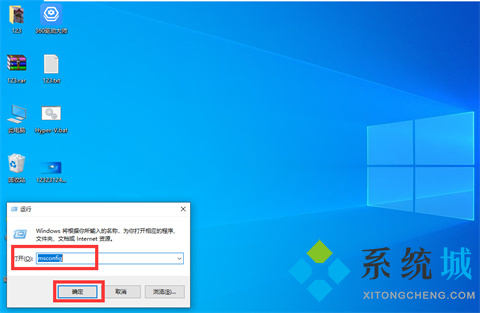
2、在弹出的窗口中,点击常规选项卡,点击有选择的启动。
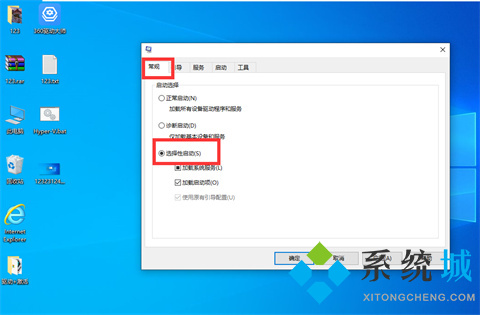
3、在下方选项中,取消勾选加载启动项。
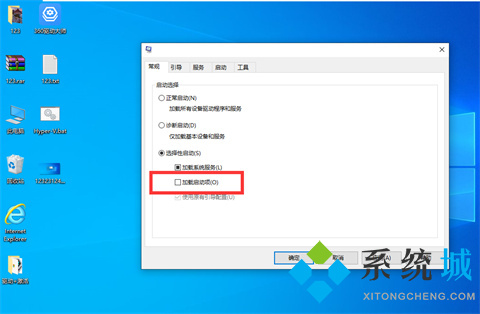
4、点击服务选项,勾选左下角的隐藏所有Microsoft后,点击全部禁用。

5、最后重启电脑即可。
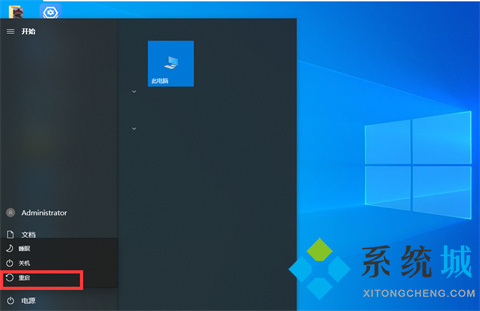
方法二:笔记本键盘被锁定导致失灵
有时我们会误触到fn键导致键盘被锁定,导致笔记本键盘失灵。这时只需要同时按下” Fn+numlock“解锁就可以了。

方法三:恶意病毒导致键盘失灵
一些比较顽固的病毒很难通过常规的杀毒方式解决,如果无法完全将病毒消灭,就只能进行重装系统了,小编在这里推荐大家使用我们网站的胖爪装机助手来进行系统重装,具体的重装方法详见:重装系统win10。
方法四:电脑硬件导致失灵
如果以上方法全部试过,键盘还是没有反应,那么就是键盘坏了,只能将笔记本拿到店里去维修了。
总结:
方法一:驱动导致笔记本键盘失灵
方法二:笔记本键盘被锁定导致失灵
方法三:恶意病毒导致键盘失灵
方法四:电脑硬件导致失灵
以上的全部内容就是系统城为大家提供的关于笔记本键盘全部失灵的一些原因和解决方法介绍啦~有碰到相同情况的小伙伴们可以学习上面的方法来解决,希望对大家有帮助~系统城感谢您的阅读!








